ppt 디자인을 아주 깔끔하게 하고자 한다면, 특히 그 고민이 배경을 만드는 것에서 부터 시작되고 있다면 음~ 핵심적인 색상 컨셉을 일단 정하고 직사각형 몇개만 삽입해서 만들어 봐도 충분히 바라던 스타일의 자료를 만들 수 있다는 것을 확인할 수 있을 것입니다.
오늘 템플릿은 딱 그 예가 될 것이구요.
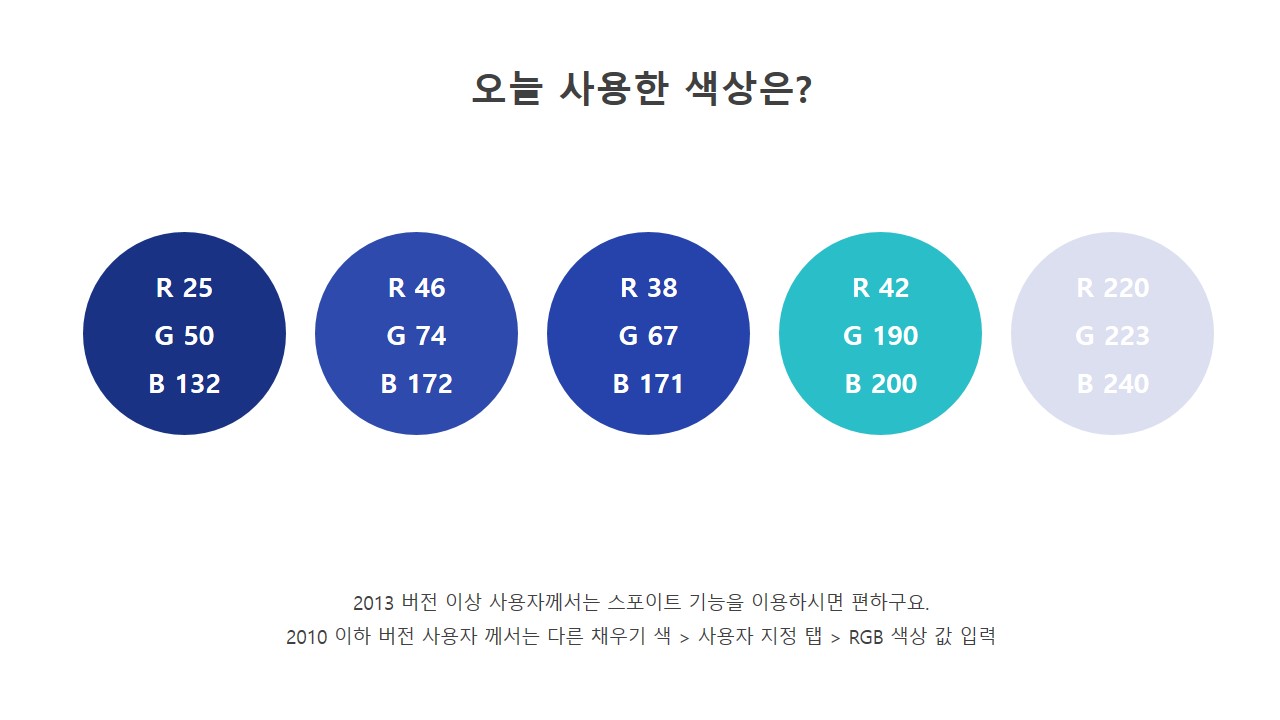
블루 컬러를 메인으로 한번 사용해 본다고 해볼까요?
그 중에 포인트가 될 것으로 블루 계열 톤으로 볼 수 있을 민트로 잡아보구요.
블루를 총 3가지나 위에 적어두었는데, 사실은 하나에서 밝기에서의 차이만 가질 뿐입니다.
그 명암의 차이만으로 디자인이 될 수 있기 때문이죠.

흰 슬라이드 위에 직사각형 5개를 넣어줬어요.
그리고 위에서 소개한 컬러들을 하나씩 채워넣어줬구요.
이게 ppt 디자인의 거의 전부이다, 한 80%가 완성된 것이다 라고 한다면 황당하시겠죠?
그런데 실제 그렇습니다.

여기에, 각각의 도형들에 그림자 효과만 줘볼께요.
좀 은은하게~ 있는듯 없는듯 말이죠.
투명도나 흐리게 값을 높이는게 제일 핵심적인 포인트.

그렇게 완성된 ppt 배경 템플릿인데요.
위 작업 과정상에서 없던, 추가된 것에 뭐가 보이시나요?
배경 공간 상단에 소라색의 직사각형 하나가 보이죠?
그거 뭐 직사각형 넣고 색상만 지정하면 되겠구요.
그 밑으로는 흰색의 사각형, 소제목이 적힌 도형이 보이는데 그림자 효과가 지정되어 있죠?
앞에서 소개한 방식이구요.
또 뭐가 있나요.
아이콘... 그냥 넣으면 되겠구요.
작은 글씨라 잘 안보이시겠지만 간단히 목차를 적어둔 것도 볼 수 있겠구요.
그게 다에요.

표지에서는 앞에서 만든 것들을 그냥 재배치만 해줬어요.
색상을 좀 달리 지정하거나 일부 도형은 그냥 없애버리거나..
추가된 것은 민트 컬러의 선 2개 정도 뿐이겠네요.
간단하죠?
그런데 깔끔하고 멋진 ppt 디자인이 완성된 것을 확인할 수 있죠?

본문 컨텐츠를 정리하는 것 역시 앞선 디자인에 활용했던 색상들을 그냥 이용하면 될 뿐입니다.
디자인을 하며 사용했던 그림자 효과! 이것도 활용해 보구요.
결국 ppt 배경에서 쓰인 것들을 통일감 있게 본문 정리, 디자인에도 활용해 보기만 하면 됩니다.

아마도 우리는 ppt를 만들면서 아주 큰 오해를 하고 있다고 생각합니다.
멋지고 예쁜 피피티를 만들기 위해 무수히 많은 디자인 개체들이 필요하고 많은 효과들을 집어 넣어야만 한다고 생각하는데, 사실 그렇지 않거든요.
오늘 위의 자료를 통해 확인하셨듯
색상, 그리고 도형도 뭐 직사각형 한 종류만으로도 멋지게 만들 수 있습니다.
ppt 비즈캠에서 무료로 템플릿을 공유하고 있어요
오늘은 하나의 공지글을 남겨 드리고자 하는데요. 바로 제가 ppt 디자인과 관련된 정보, 팁을 나누는 과정에서 예시로 만든 템플릿 소스들을 함께 연습해 보면서 발전해 나갈 수 있도록 무료로
bizcam.tistory.com
'오피스 강의 > PPT 파워포인트' 카테고리의 다른 글
| 야구 그라운드로 ppt 배경 만들 수 있을까 (0) | 2021.06.08 |
|---|---|
| 파워포인트 배경 택배 상자와 테이프 (0) | 2021.06.06 |
| 게시판 끈 그리고 파워포인트 배경 (0) | 2021.06.01 |
| 발표용 ppt 디자인 블랙과 오렌지 어떨까요 (0) | 2021.05.31 |
| 축구 골대 골망으로 피피티 템플릿 작업 (0) | 2021.05.28 |




댓글